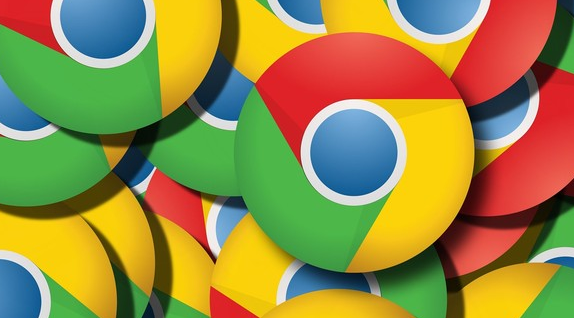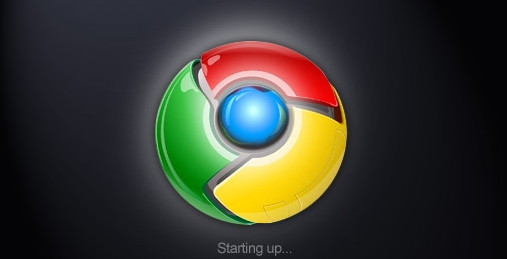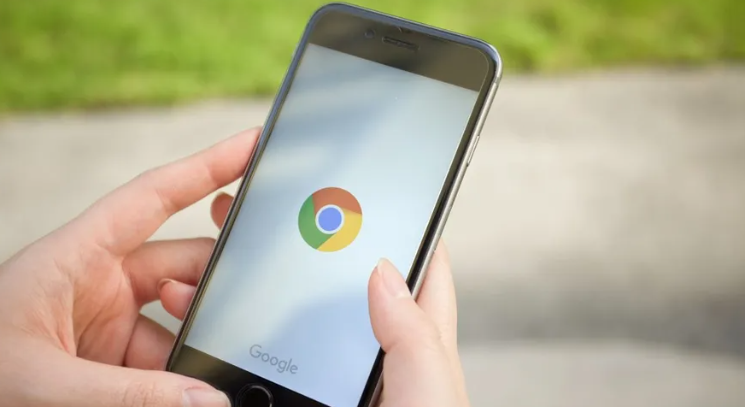
下载过程管理
- 查看下载进度:在谷歌浏览器中,点击右下角的下载图标,可打开下载内容窗口,在此能查看当前正在下载的文件进度、预计剩余时间、文件大小等详细信息。若下载速度过慢或出现中断等情况,可据此判断问题所在。
- 暂停与继续下载:在下载内容窗口中,找到对应的下载任务,点击“暂停”按钮可暂时停止下载,之后点击“继续”按钮可接着之前的进度继续下载。这在网络不稳定或需要优先处理其他任务时很有用。
- 取消下载:若不想继续下载某个文件,可在下载内容窗口中选中该文件,点击“取消”按钮。取消后,文件默认会保存在临时文件夹中,可在浏览器设置中查找其保存路径,手动删除以释放空间。
丢失文件恢复方法
- 通过浏览器设置查找
- 打开下载内容页面:点击浏览器右上角的三个点图标,选择“下载”选项,或者按下快捷键Ctrl+J(Windows系统)/Command+J(Mac系统),打开下载内容窗口。
- 查看下载记录:在下载内容窗口中,会显示近期的下载记录。查找丢失文件对应的记录,若文件还在下载过程中未完成,可点击“继续”按钮;若已完成下载但找不到文件,可右键点击该记录,选择“打开所在文件夹”,查看文件是否被误移动或隐藏。
- 检查默认下载路径
- 确认默认路径:Chrome浏览器通常有默认的下载路径,一般为系统盘下的特定文件夹。在Windows系统中,通常是“C:\Users\[你的用户名]\Downloads”;在Mac系统中,一般是“/Users/[你的用户名]/Downloads”。打开对应的文件夹,查看文件是否在其中。
- 查找文件:如果文件不在默认下载路径的文件夹中,可能是下载过程中选择了其他保存位置。仔细回忆下载时是否有更改保存路径的操作,然后在相应的位置进行查找。
- 利用系统搜索功能
- Windows系统:点击左下角的“开始”按钮,在搜索框中输入下载文件的名称或部分关键词,系统会自动搜索整个电脑中的相关文件。如果文件存在,会在搜索结果中显示出来,点击即可打开文件所在位置。
- Mac系统:点击屏幕右上角的放大镜图标,打开Spotlight搜索。在搜索框中输入文件名称或关键词,系统会快速搜索出匹配的文件,点击搜索结果中的文件,可查看其位置。
- 检查回收站或废纸篓
- Windows系统:如果在下载完成后不小心删除了文件,可双击桌面上的“回收站”图标,在回收站中查找刚刚下载的文件。找到后,右键点击文件,选择“还原”,即可将文件恢复到原来的位置。
- Mac系统:在Mac系统中,打开“废纸篓”应用程序,查找被删除的文件。找到后,右键点击文件,选择“放回原处”,文件就会回到下载时的位置。
- 使用数据恢复软件(谨慎使用)
- 选择可靠的软件:如果上述方法都无法找回丢失的文件,可考虑使用数据恢复软件,但要选择正规、可靠的软件,如Recuva(适用于Windows系统)、Data Rescue(适用于Mac系统)等。
- 安装和操作:下载并安装选定的数据恢复软件,按照软件的提示进行操作。一般需要选择要扫描的磁盘或分区,然后等待软件扫描完成。扫描完成后,会在结果中显示可恢复的文件,勾选需要恢复的文件,点击“恢复”按钮,将文件保存到其他安全的位置。